W tym samouczku nauczysz się, jak efektywnie zarządzać ustawieniami produktów w Shopify. Shopify to jedna z wiodących platform e-commerce, która umożliwia budowanie i prowadzenie własnego sklepu internetowego. Zrozumienie prawidłowych ustawień produktów może być kluczowe dla maksymalizacji sprzedaży i odpowiedniego zorganizowania swojego sklepu. Przejdźmy krok po kroku przez proces i upewnijmy się, że masz wszystkie niezbędne informacje.
Najważniejsze odkrycia
- Stan produktu można ustawić na "aktywny" lub "Szkic".
- Możesz wybrać kanały dystrybucyjne, za pośrednictwem których produkt ma być sprzedawany.
- Poprawna organizacja produktów jest istotna dla zachowania przejrzystości.
- Tagi można dodać, aby ułatwić wyszukiwanie produktów.
- Szablony motywów pomagają dostosować wygląd produktu w sklepie internetowym.
Instrukcje krok po kroku
1. Ustawienie stanu produktu
Pierwszym krokiem przy edycji ustawień produktów jest ustalenie statusu produktu. Po prawej stronie ekranu znajdziesz opcję statusu produktu. Możesz wybrać "aktywny" lub "Szkic". Jeśli wybierzesz "aktywny", produkt zostanie opublikowany w sklepie internetowym i klienci będą mogli go kupić. Wybierając "Szkic", produkt nie będzie publiczny i nie będzie również sprzedawany.
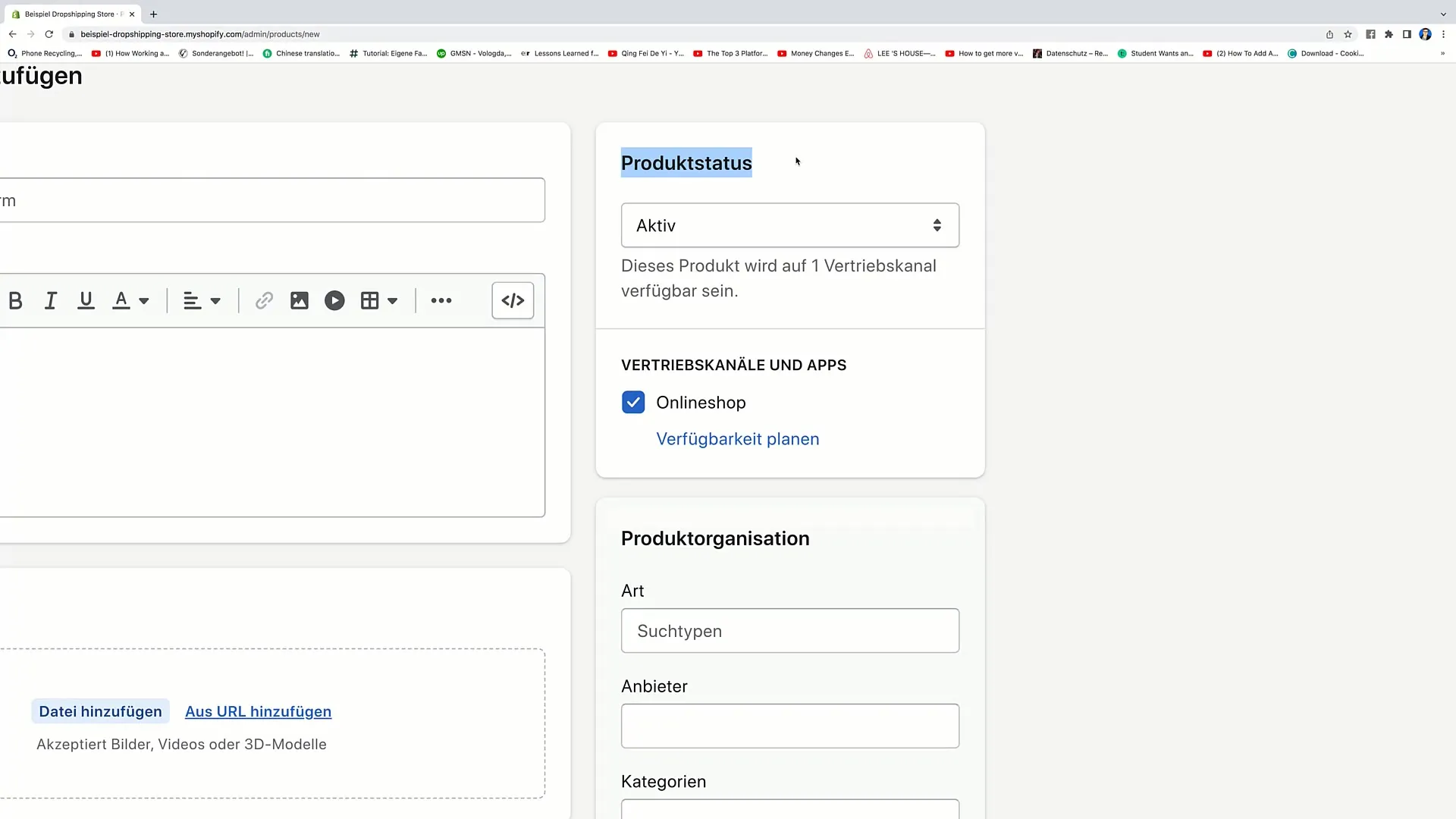
2. Konfiguracja kanałów dystrybucyjnych
Pod rozwijanym menu kanałów dystrybucyjnych możesz wybrać platformy, na których chcesz sprzedawać swój produkt. Oprócz swojego głównego sklepu internetowego możesz dodać inne kanały. Na przykład, klikając "sklep internetowy", produkt zostanie udostępniony na tej platformie.
3. Organizacja produktów
Organizacja produktów pozwala ustawić konkretne kategorie dla swojego produktu. Pomaga to w łatwiejszym odnalezieniu produktu. Tutaj możesz wprowadzić, jaki produkt oferujesz, na przykład "poduszki". Możesz także bezpośrednio wyszukać kategorie, aby poprawić dostępność i widoczność swojego produktu w sklepie.
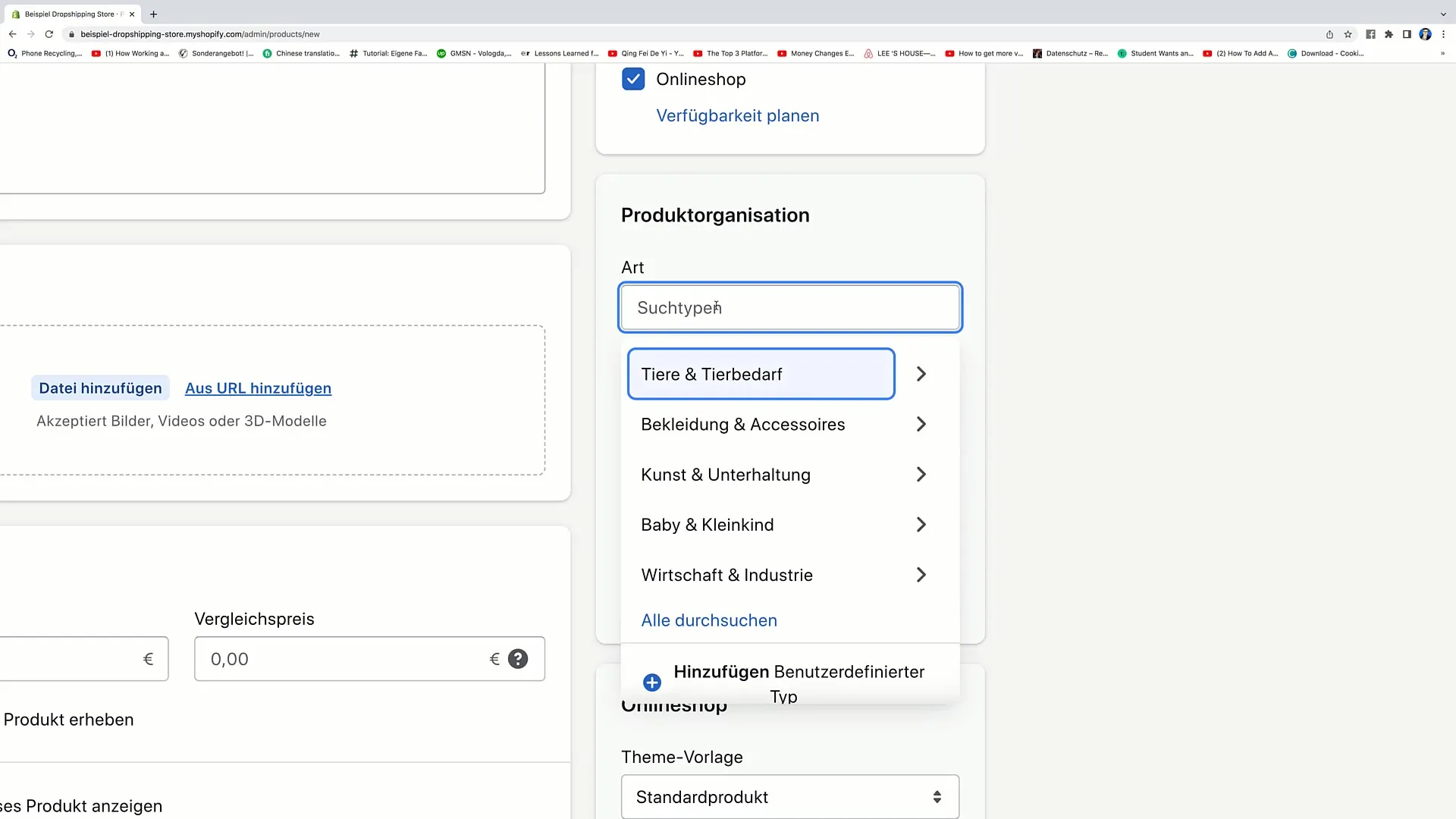
4. Dodawanie dostawców i kategorii
Jeśli masz już dostawcę swojego produktu, możesz go tutaj podać. Może to być producent, z którego pozyskujesz produkty. Dodatkowo powinieneś przypisać produkt do kategorii produktów. Na przykład, jeśli sprzedajesz "poduszki", możesz wybrać tę kategorię jako "poduszki" lub ogólnie jako "akcesoria do wnętrz".
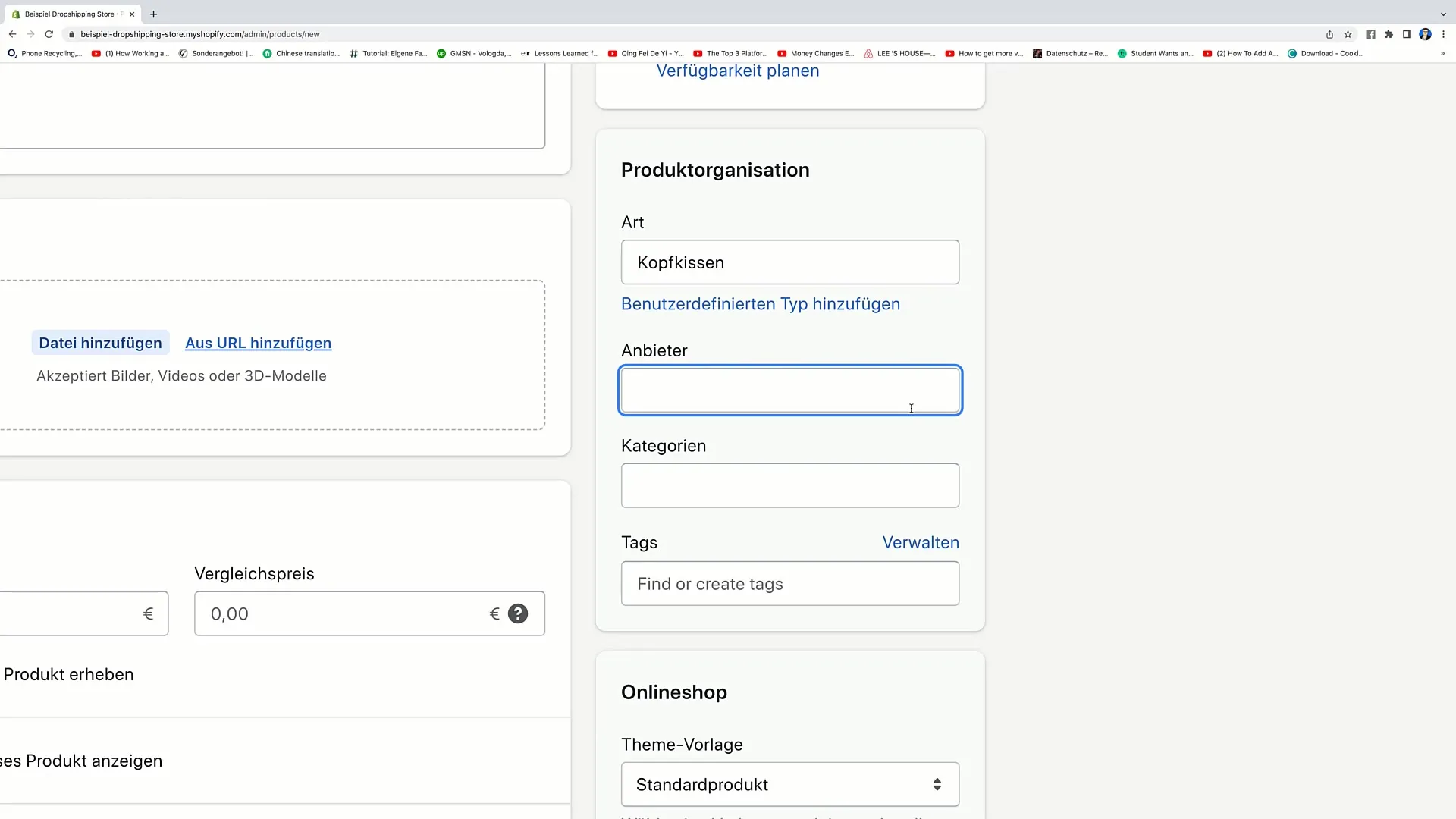
5. Dodawanie tagów
Tagi to doskonały sposób, aby dalej kategoryzować swoje produkty. Możesz dodać tagi takie jak "poduszki", "poduszki do spania" czy "poduszki zapachowe". Każdy tag pomaga w grupowaniu produktów i ułatwia ich odnalezienie dla klientów. Aby dodać nowy tag, po prostu kliknij "Dodaj tag" i wpisz nazwę, którą chcesz użyć.
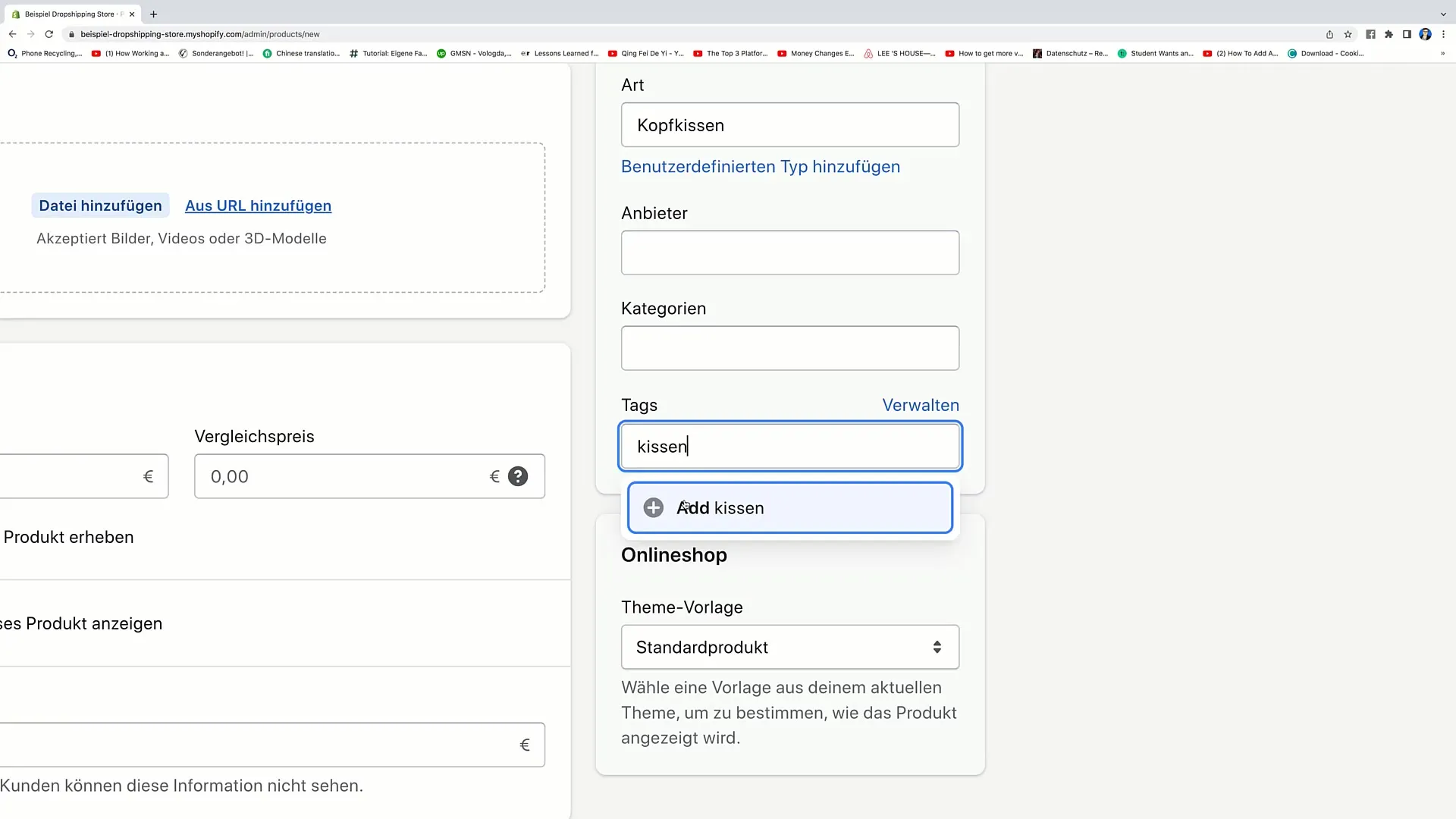
6. Wybór szablonu motywu
Wybór odpowiedniego szablonu motywu ma również znaczenie dla prezentacji produktu w sklepie. Możesz wybrać, który szablon ma być używany dla danego produktu, przeglądając listę rozwijaną. Wybierz domyślny szablon produktu, aby upewnić się, że twój produkt go wykorzystuje.
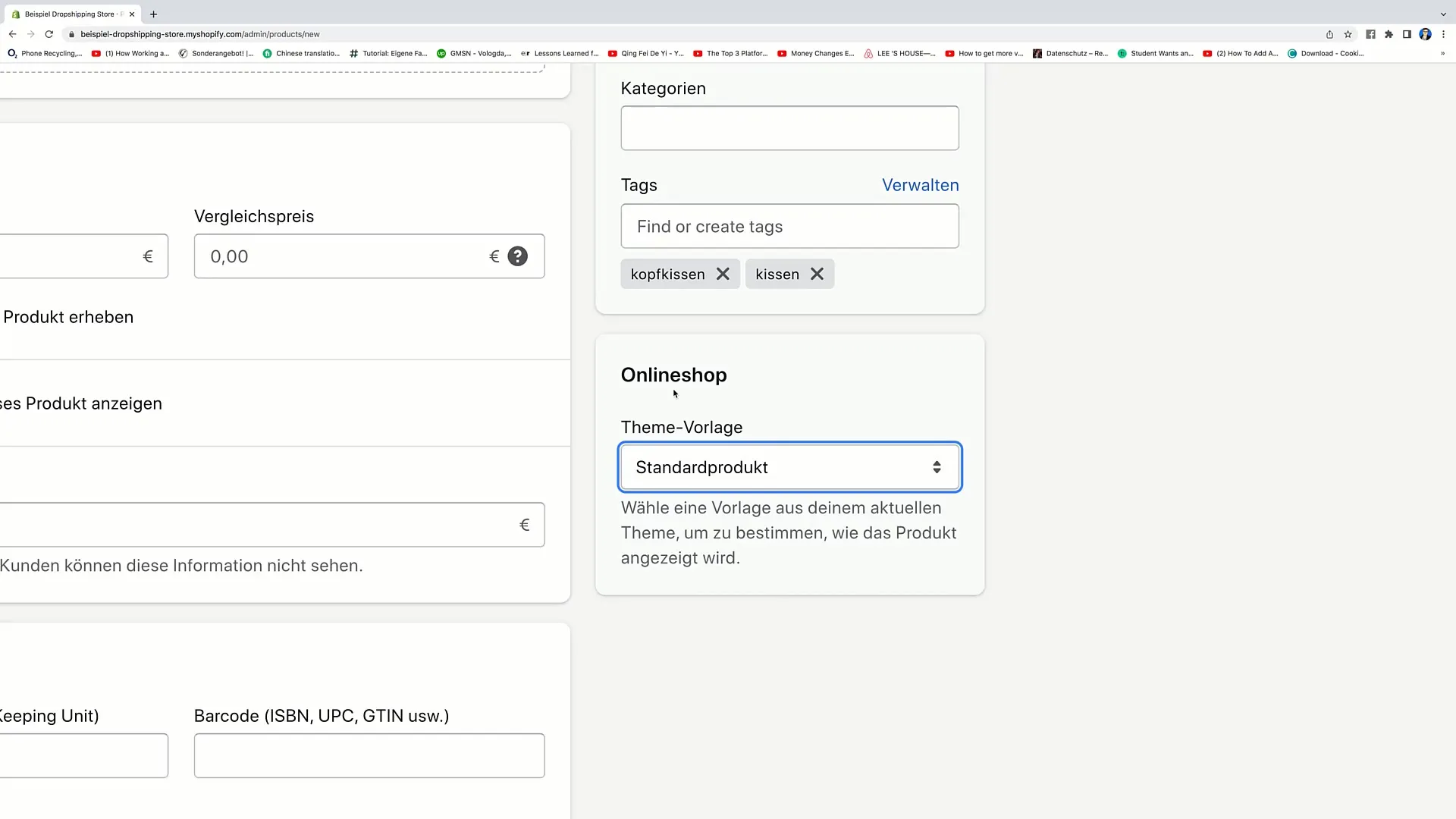
7. Zapisywanie lub odrzucanie zmian
Jeśli wprowadziłeś wszystkie potrzebne informacje i jesteś zadowolony z ustawień, kliknij "Zapisz", aby zaakceptować zmiany. Jeśli zmieniłeś zdanie, możesz także kliknąć "Odrzuć", aby nie zapisać żadnych zmian.
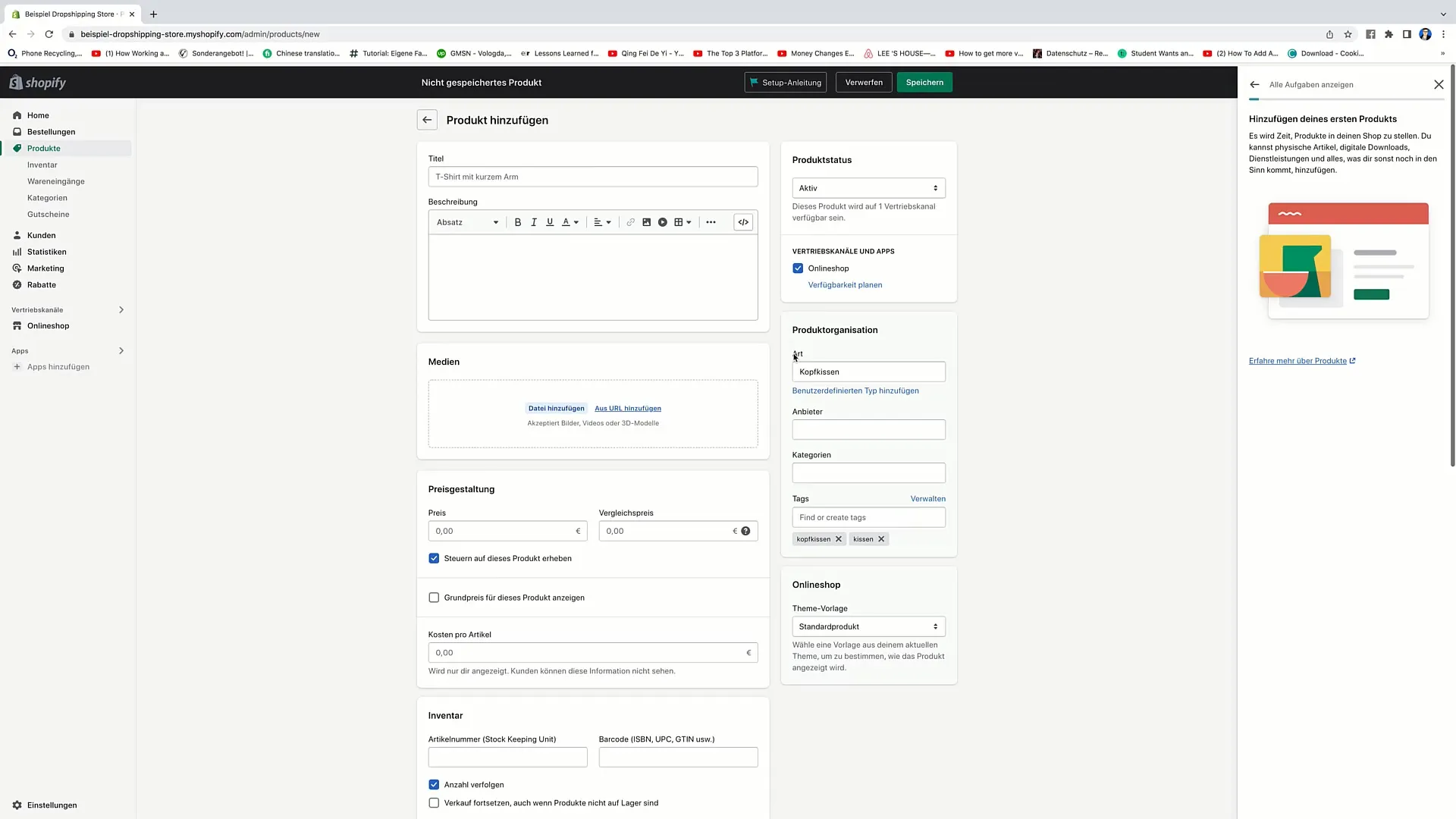
Podsumowanie
W tym poradniku dowiedziałeś się, jak edytować ustawienia produktów w Shopify. Rozpoczynając od ustawienia statusu produktu, poprzez konfigurowanie kanałów dystrybucyjnych, aż po wybór odpowiednich tagów i szablonów motywów, masz teraz odpowiednie narzędzia, aby skutecznie zarządzać swoim sklepem internetowym.
Najczęściej zadawane pytania
Jaki jest znaczenie statusu produktu "Szkic"?Status produktu "Szkic" oznacza, że produkt nie jest aktywnie sprzedawany i nie jest wyświetlany w sklepie.
Jak dodać produkt do kanału dystrybucji?Możesz wybrać kanały dystrybucji, klikając na odpowiednią opcję w ustawieniach produktu i aktywując wybrane kanały.
Co to są tagi i do czego służą?Tagi są etykietami, które można dodać do produktów, aby lepiej je kategoryzować i ułatwić ich odnalezienie.
Jak zapisać zmiany w produkcie?Aby zapisać zmiany, musisz kliknąć przycisk "Zapisz".
Jak sprawdzić, które produkty są dostępne w moim sklepie?W obszarze produktów w Shopify zobaczysz wszystkie dodane produkty oraz ich status.


